Cara ini bisa digunakan untuk menginstall Windows 7 di Laptop Asus X200Ma semua seri, pertama update BIOS yang bisa diambil di situs asus X200MA.
Siapkan flashdisk installer Windows 7 (bisa dibuat dengan bantuan Windows USB/DVD Download Tool), flashdisk ini nantinya digunakan setelah selesai update BIOS Asus X200MA. Saat ini BIOS terbaru adalah BIOS 504 nama filenya X200MAAS504.zip ekstrak file tersebut sehingga di dapat file X200MAAS.504 pindahkan file tersebut ke Flashdisk.
1. Colokkan Flashdisk tersebut ke Laptop Asus X200MA
2. Masuk ke BIOS dengan menekan tombol delete di keyboard
3. Pilih menu Advanced, lalu pilih Start Easy Flash
4. Disini flashdisk otomatis terdeteksi, cari file X200MAAS.504 (kalau tidak terdeteksi ganti dengan Flashdisk USB 2.0). Tunggu hingga proses update selesai
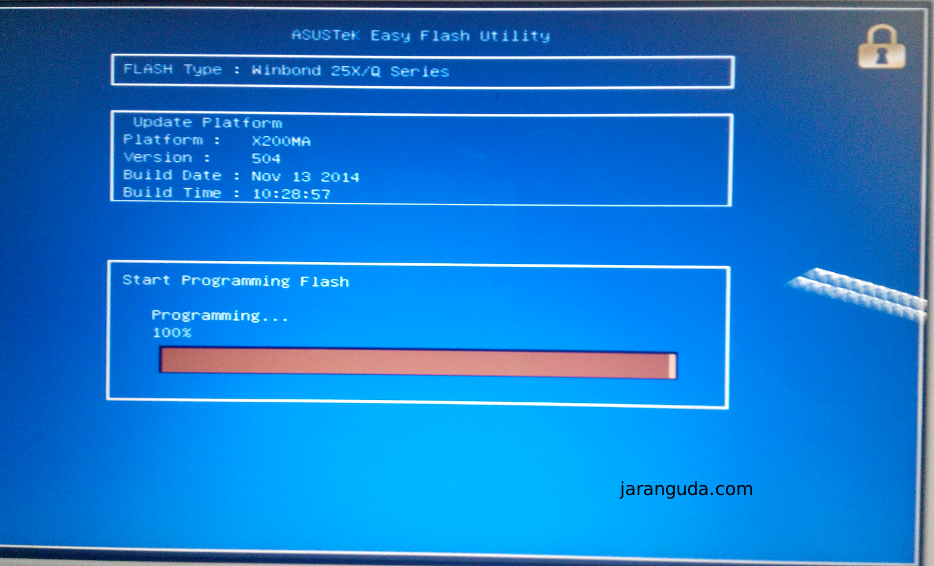
setelah BIOS selesai di upgrade laptop otomatis di Shutdown. Nyalakan laptop kembali
5. Masuk BIOS pilih menu Advanced, disini sudah ada pilihan baru OS Selection, pilih Windows 7
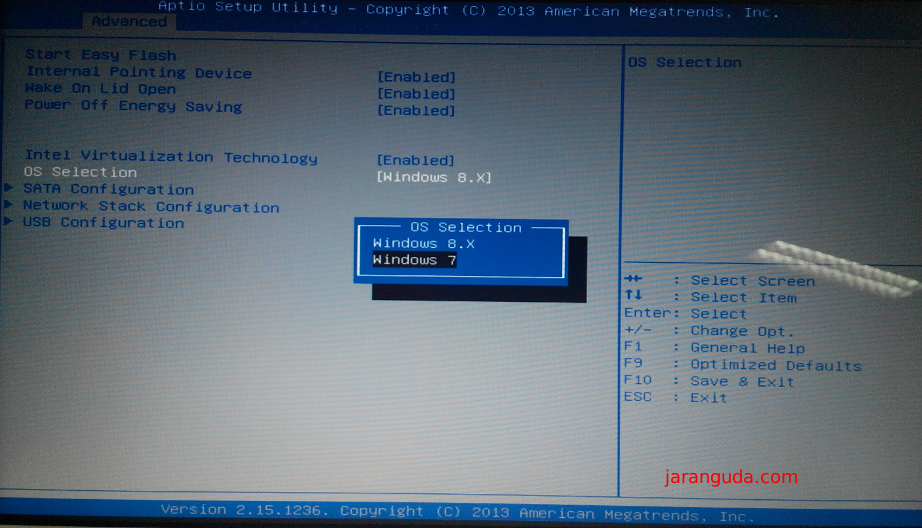
6. Simpan perubahan tersebut (F10) pilih Yes.
7. Sesaat komputer di restart, tekan tombol ESC di keyboard, lalu pilih USB tempat anda menyimpan Installer Windows 7. Dari sini instalasi Windows 7 akan berjalan sempurna.
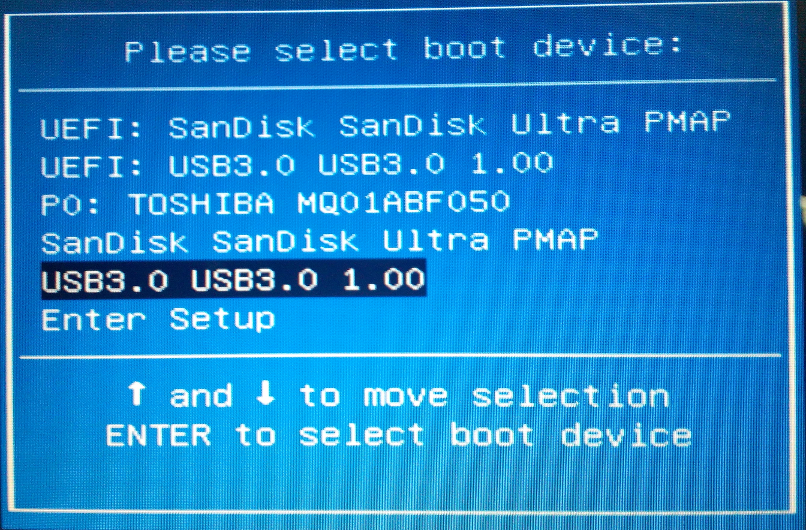
Cara Install Windows 7 di Laptop Asus X200MA
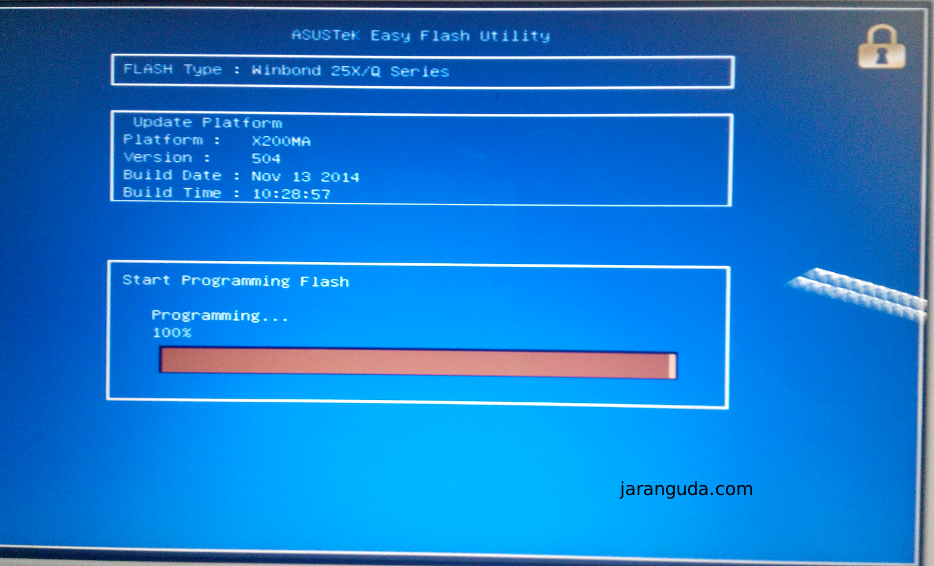
windows 7 tidak bisa di install di GPT partition. Lepas hardisknya, rubah GPT ke MBR pakai AOMEI partition tool.
gan ane mau tanya???
ane kan prepare instal tuh..
lha kok pas di partisi dia gak mau next padahal udah didelete ..
apa yang salah gan..
ni muncul tulisan
“WINDOWS CANNOT BE INSTALLED TO THIS DISK. THE SELECTED DISK IS OF THE GPT PARTITION STYLE”
gmn solusinya gan??
Coba lagi, ane gt jg, trus pilih partisi yg pling atas ude bs
masa sih gan, ane udah coba pilih semua partisinya coba satu-satu tetep aja gak bisa, gak bisa next. solusinya dong gan